Cara Memasang SSL Cloudflare Di Blogger [Experiment]
Banyak pertanyaan yang beredar di grup-grup blogger, salah satunya adalah "bisakah blogger.com dengan costum domain menggunakan ssl?" jawabannya adalah bisa. Sebenarnya untuk blogger sendiri sudah menyediakan koneksi protokol https dari google namun hanya bisa di gunakan pada subdomain standar (blogspot.com) saja.
Yang menjadi pertanyaan besar para blogger adalah apakah bisa memasang protokol https pada blogger.com yang sudah dicostum dengan domain TLD (top level domain)? nah, pada kali ini saya akan ber-experiment pada blog baru saya, dan kita akan memanfaatkan ssl gratis dari cloudflare. Cara yang akan saya bagikan ini di jamin works 100% untuk merubah alamat blog dengan protokol https. Namun anda perlu memodifikasi template dan merubah semua yang masih mengandung http menjadi https agar ssl dapat terpasang dengan sempurna (secured). Tentu saja akan saya bahas cara merubah element-element http menjadi https.
Sebelum melanjutkan pada pembahasan, apakah anda serius merubah blog blogger.com anda menjadi protokol https? memang benar situs dengan koneksi https dipandang baik oleh serp google namun menurut argumen saya sendiri, pemasang https pada blogger.com tidak terlalu berpengaruh terhadap seo maupun keamanan blog, karena keamanan situs blogger.com saja sudah saat terjamin, berbeda jika anda menggunakan web server sendiri yang harus dilindungi dengan ssl agar proses enskripsi data berjalan dengan aman oleh protokol https.
Sebelum memasang SSL pada blogger.com, ada beberapa hal yang perlu anda persiapkan yakni:
- Anda harus mempunyai domain sendiri.
- Anda harus mempunyai blog.
- Anda harus sudah bisa bisa mengganti Name Server pada domain anda.
- Anda harus mendaftar pada situs cloudflare.com.
Cara mendaftar di cloudflare.com
Apa itu cloudflare? CloudFlare adalah sebuah CDN (Content Delivery Network) yang memiliki fitur lebih baik dari standar CDN yang ditawarkan. Ada banyak keuntungan dan juga beberapa kerugian dari CloudFlare. CloudFlare adalah sebuah CDN yang berada ditengah-tengah antara nama domain dan web hosting. Dengan cloudflare ini nanti anda bisa setting untuk SSL, dan Page Rules untuk https. Pertama-tama silahkan buka situs resmi cloudflare.com lalu pilih sign-up:
1. Isilah data-data anda denga lengkap, masukkan nama, email aktif, password, dll.
1. Isilah data-data anda denga lengkap, masukkan nama, email aktif, password, dll.
2. Kemudian next-next saja, lalu terakhir konfirmasi lewat email, silahkan buka email anda maka akan ada link untuk verifikasi pendaftaran.
Mesasukkan URL blog anda di cloudflare
Setelah selesai melakukan proses pendaftaran, silahkan login ke situs cloudflare dengan memasukkan data-data anda tadi (email dan password), lalu klik login.
Kemudian jika sudah berhasil login silahkan pilih add sites, dan masukkan alamat blog anda seperti pada gambar di bawah (klik gambar untuk memperbesar):
Setelah itu akan muncul Name Server (NS) dari cloudflare, nameserver ini nanti yang harus anda tambahkan pada Name Server domain anda, sebenarnya lebih tepat mengganti Name Server domain anda dengan name server milik cloudflare. Di bawah ini adalah contoh name server dari cloudflare:
Mengganti name server domain menjadi name server dari cloudflare
Pada artikel ini saya menggunakan domain dari idwebhost, namun settingan name server pada tiap penyedia domain pada dasarnya sama. Silahkan login ke control panel domain anda, jika anda pengguna idwebhost silahkan login ke control panel domain di member.idwebhost.com, lalu masukkan email dan password lalu login.
Pilih domain yang sudah anda tambahkan ke cloudflare tadi, lalu masukkan name server dari cloudflare, jangan lupa untuk menyimpan name server default agar tidak lupa. Contoh memasukkan name server dari cloudflare dapat anda lihat pada gambar di bawah:
Setelah anda selesai mengganti name server 1 dan name server 2 pada settingan domain anda anda sudah menyelesaikan tahap ini. Silahkan lanjutkan pada tahap selanjutnya.
Setting SSL dan page rules di cloudflare
Setelah anda selesai mengganti name server domain, buka lagi situs cloudflare, lalu klik recheck name server, jika name server domain anda sudah aktif maka akan muncul pesan aktif seperti gambar di bawah:
Masih di situs cloudlfare, selanjutnya adalah settingan yang kita tunggu tunggu yaitu setting SSL dan page rules untuk koneksi dan pemasangan protokol https di blogger. Silahkan buka menu crypto dan pada menu SSL pilih flexible, lihat pada gambar di bawah:
Selanjutnya buka halaman page rules, pada halaman kita akan menyetting direct untuk domain anda, misalnya www.domainanda.com menjadi https://www.domainanda.com. Setelah halaman page rules terbuka silahkan pilih create page rules, lalu tambahkan alamat domain anda "http://www.domainanda.com/*" jangan lupa untuk menambahkan tanda bintang (*) pada akhir domain anda. Untuk lebih jelasnya silahkan lihat gambar di bawah ini:
Sampai pada tahap ini anda sudah menyelesaikan settingan SSL dan page rules di cloudlfare. Untuk settingan lain seperti page cache, dns, dll biarkan default saja. Tahap selanjutnya anda hanya perlu menunggu maksimal 24Jam untuk melihat perubahan pada blog anda.
Hasil akhir dari settingan SSL ini dapat anda lihat pada gambar di bawah, blog saya sudah memiliki protokol https dengan logo gembok berwarna hijau yang berarti sudah secure (pemasangan ssl sempurna).
Permasalahan yang muncul setelah settingan SSL dan page rules
Berikut adalah beberapa permasalahan yang muncul setelah anda melakukan settingan SSL dan page rules dan cara mengatasinya.
1. Blog menjadi error 404 atau 403 saat di akses melalui https
Tenang saja ini hal yang normal, mungkin name server domain dengan name server dari cloudflare belum terdirect dengan sempurna, ini butuh proses 24jam seperti yang tertera pada situs cloudlfare.
2. Situs tetap http://www
Situs anda belum terdirect ke https, coba ubah settingan di blogger dengan mencentang always direct to www pada settingan costum domain blogger anda.
3. Situs sudah berubah https namun tidak ada logo gembok hijau
Itu artinya blog anda memang sudah terdirect dan sudah terpasang protokol https, namun pada template blog anda masih anda element http, artinya anda harus merubah manual http dengan menambahkan huruf 's' sehingga menjadi https, misalnya favicon/header anda linknya masih menggunakan http maka anda perlu merubah depannya menjadi https. Ini adalah pekerjaan yang cukup melelahkan. Gunakan chrome untuk mendeteksi kesalahan-kesalahan elemen yang belum secure.
Apa manfaat untuk blog jika menggunakan https?
Fungsi khusus HTTPS adalah untuk menjaga kemanan data dari hacker yang berniat membajak sebuah dokumen secara ilegal. Sedangkan tujuan HTTPS adalah untuk mengantisipasi terjadinya eror program sebuah data dan kerusakan server akibat kegagalan koneksi yang disebabkan perusahaan yang di buat oleh pakar hacker yang tidak bertanggung jawab. Segala koneksi dari server akan di enskripsi oleh SSL sehingga muncul kode random pada web browser, hal ini membuat sulit untuk melihat data yang dikirimkan melalui web browser ke web server.
Sebenarnya saya hanya ber-experiment untuk merubah domain (TLD) blogger saya dan menjadikan nya protokol https sehingga terpasang comodo ssl dari cloudflare, saat ini saya sudah tidak menggunakan ssl tersebut, karena memang saya rasa blogger.com apalagi jika sudah menggunakan costum domain tidak perlu menggunakan SSL. Karena mengingat keamanan blogger.com sendiri sudah sangat maksimal dan ketat.
Anda hanya perlu menjaga email (gmail) anda agar tidak diketahui orang saja. Walaupun memang keren jika sebuah situs sudah menggunakan SSL namun apalah artinya keren jika hanya untuk iseng belaka. Jika ingin menggunakan SSL yang betul-betul SSL maka gunakan web server dan beli SSL yang bagus seperti Symantec SSL yang harganya mencapai 8juta/tahun :D
Akhir kata, itulah sekilas tutorial cara memasang SSL cloudflare di blogger.com, selamat mencoba dan semoga berhasil. Tekan CTRL + D untuk bookmark halaman ini. Silahkan tinggalkan komentar jika ada pertanyaan dan jangan lupa untuk membaca artikel menarik lainnya.

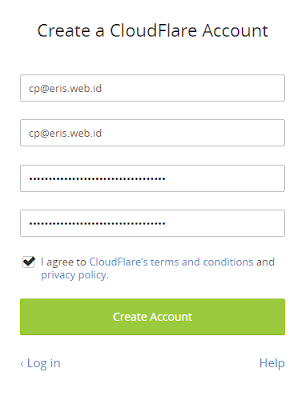
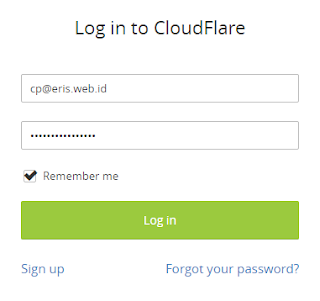
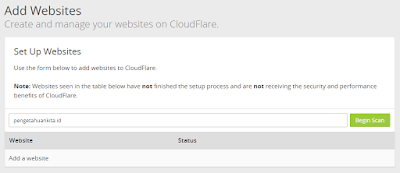



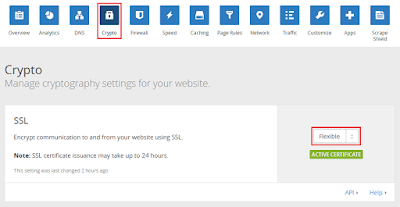
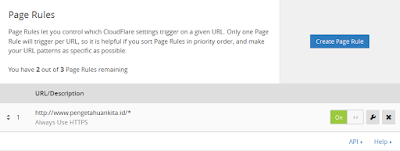

Cara mendeteksi kesalahan-kesalahan elemen yang belum secure bagaimana kalau di chrome?
BalasHapusdi bagian inspect elemen, terus cari source yang masih htpp mas, bisa gunakan fitur search
HapusMas untuk URL yang dibuat pada page rules itu seperti "www.example.com/*" atau "http://www.example.com/*", ya?
BalasHapusMas untuk URL yang dibuat pada page rules itu seperti "www.example.com/*" atau "http://www.example.com/*", ya?
BalasHapusini brpa tahun aktif'a?
BalasHapusUdah ane aplikasikan pada blog ane. Tapi untuk SSL ane off-kan.
BalasHapussayang sekali Niaga Hoster nggak bisa..
BalasHapus